Вступление: На сайтах любой CMS мне всегда не хватало простого блокнота, где я могу оставить памятку, сделать заметку. Например, 19-05-2020 публиковал статью: Как создать блокнот в панели управления Joomla сайта. На Joomla! CMS такой блокнот можно сделать.
Как создать блокнот в панели управления Joomla
Напомню вам, что сайт Joomla имеет две части. Одну для администрирования и она называется backend. Вторая часть для гостей и она называется frontend. Читать: Панель управления Joomla 3
С одной стороны, обе части сайта взаимосвязаны. Прежде чем материал увидят на frontend его нужно опубликовать на backend. С другой стороны пользователь с правами администратора (при коробочных настройках) может войти в backend через frontend, используя кнопки редактирования (если они не отключены в настройках).
С другой стороны backend и frontend имеют свои отдельные шаблоны и их вы видите на вкладке Расширения>>>Шаблоны. Для них есть даже фильтр Шаблоны>>>Сайт и Шаблоны>>>Панель Управления.
Аналогичный фильтр и аналогичное разделение есть для модулей сайта Joomla. Есть модули и типы модулей для общедоступной части сайта (frontend), а есть типы модулей для панели управления сайта (backend).
Вы наверняка уже поняли мою мысль, как создать блокнот в панели управления Joomla сайта. Правильно, нужно создать текстовой модуль для панели управления и поместить его в позицию модулей для панели управления «cpanel».
Теперь по шагам.
- Войдите на страницу Расширения>>>Модули;
- Фильтров выберите модули «Панели управления»;
- Нажмите кнопку «Создать» в сайдбаре;
- Выберите тип модуля «HTML-код»;
- Напишите в текстовом поле редактора этого модуля своё первое сообщение;
- Выберите позицию для этого модуля «cpanel»;
- Поставьте очерёдность модуля №1 (опция настроек «Порядок»);
- В примечании напишите, если вы не один администратор, что это ваш блокнот;
- Публикуйте модуль, сохраните и закройте.
- На вкладке Система>>>Панель управления смотрите результат.
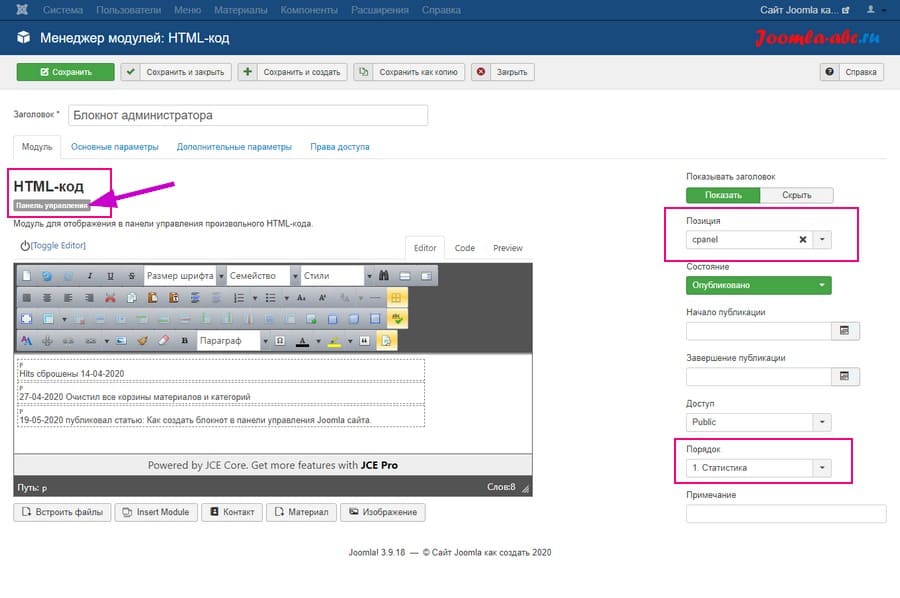
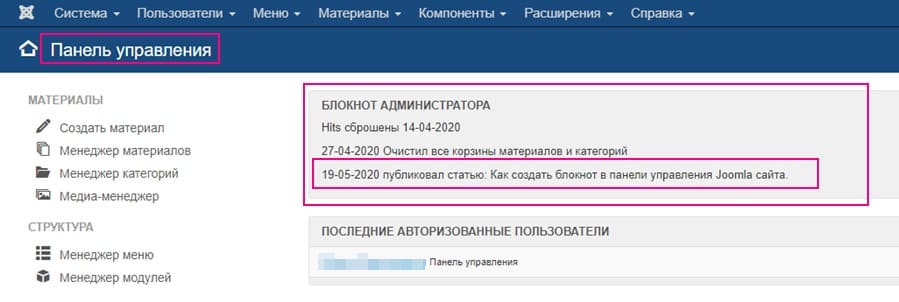
©joomla-abc.ru
Еще статьи
- 10 лучших WAMP платформ для CMS Joomla под Windows, урок 3
- 12 Правил оптимизации Joomla сайта, урок 28
- 2 программы FTP клиент для создания Joomla сайта – FilleZilla, WinSCP, урок 4
- 33 первых расширения Joomla сайта — плагины и компоненты для расширения функционала сайта, урок 29
- 5 Программ для работы с изображениями Joomla, урок 6
- Favicon сайта Joomla – как создать и установить favicon на сайт Joomla, урок 13
- Joomla модуль Обёртка (Wrapper)
- Joomla на XAMPP — управление Joomla в автономном режиме на локальной машине, урок 7
- reCAPTCHA версия 2.0 на сайте Joomla — капча на Joomla сайте
- URL Joomla: SEF, ЧПУ, убрать index урок 59
Похожие статьи
Как перевести CMS Joomla — локализа...
CMS Joomla относится к многоязычным системам. При желании можно создать сай...
Как установить расширение Joomla (Д...
Краткая инструкция по установке расширений Joomla 3 (1.5, 2.5) через к...
Как закрыть сайт от индексации поис...
Кратко и по делу, закрываем сайт от индексации поисковых систем, а также от...
Как удалить шаблон сайта на CMS Joo...
Краткая инструкция, как удалить шаблон сайта на CMS Joomla. Шаблон является...
Как изменить пароль администратора ...
Пароль администратора сайта нужно периодически менять. Нужно это для безопа...
Как закрепить статью на главной Joo...
Если вам нужно закрепить статью на главной странице избранных материалов Jo...


